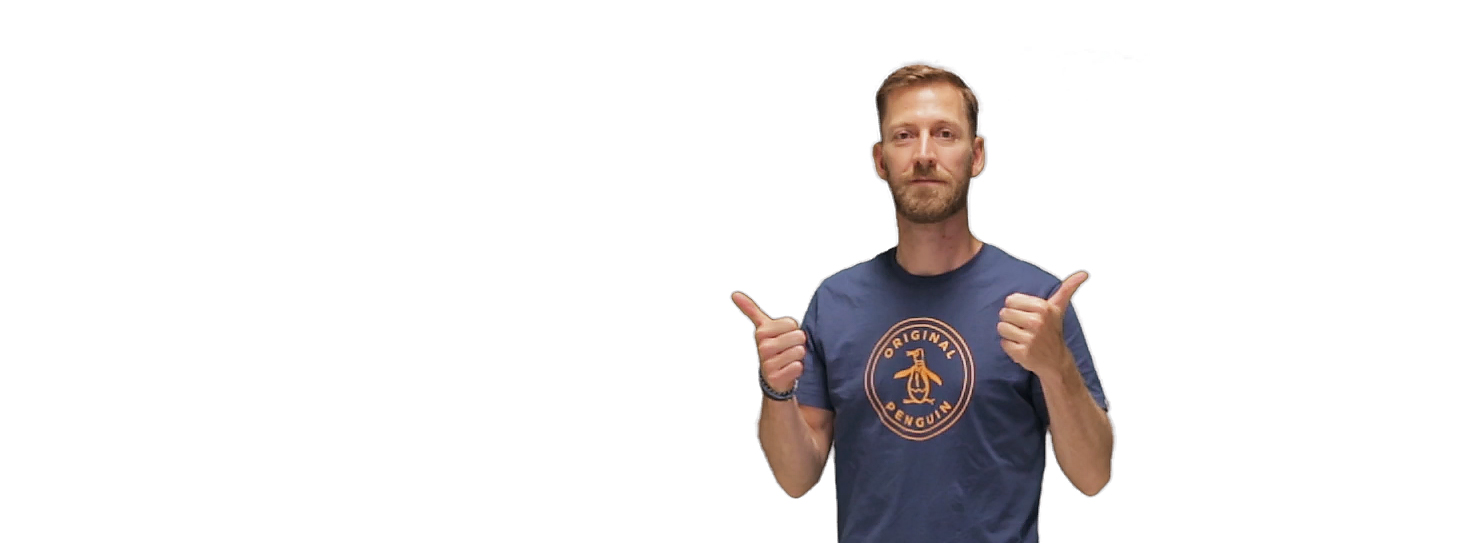
Like my LinkedIn-post: hoe doe je het
Vandeweek plaatste ik onderstaande post op LinkedIn en de reacties overtroffen mijn stoutste verwachtingen. In dit blogje doe ik kort uit de doeken hoe ik dit filmpje heb gemaakt.
De trend voor deze techniek begon een aantal dagen eerder door een post op LinkedIn. Ik heb daarna een aantal varianten voorbij zien komen en wilde mijn eigen versie maken, maar dan nog iets meer gericht op interactie.
Wat heb je nodig voor deze animatie:
- Een idee
- Een camera met videomogelijkheden
- Een studio of ruimte met green screen
- Een statief
- Een laptop om de video op locatie direct terug te kunnen kijken
- Tijd en geduld; het staat er niet na 1 keer direct goed op
- Bewerkingssoftware; in dit geval Adobe Photoshop en Adobe After Effects
Stap 1: Het filmen
Nadat ik het idee had bedacht om te willen wijzen naar de like-button, heb ik me in m’n hoofd bedacht hoe ik dat zou moeten filmen. Dat ik een green screen ging gebruiken stond al vast, maar met deze exercitie moet je van tevoren goed bedenken wat je wel en niet ‘af gaat snijden’ in de video achteraf. Je moet dus goed nadenken over het eindplaatje.
In mijn studio in Den Haag heb ik alles gefilmd met een green screen. Omdat je achteraf al het groen uit de video gaat halen, is het belangrijk dat de achtergrond zo egaal mogelijk belicht is. Dit maakt het achteraf makkelijker en sneller om de achtergrond transparant te krijgen.
Achteraf had een beetje visagie niet misstaan. Mijn voorhoofd is bijna een spiegel ?.
Stap 2: Het maken van de LinkedIn-post
Omdat ik mijn arm uit het frame wilde laten komen, moest ik vooraf een LinkedIn-post namaken. De gemaakte post is namelijk onderdeel van de video zoals je kunt zien. Hier gebruikte ik Photoshop voor.
Let erop dat een LinkedIn-post op een desktop een andere weergave en grootte heeft dan op een mobiel. Bekijk mijn filmpje maar eens op de desktop-versie van LinkedIn. Dan is de verhouding van mijn foto en de tekst te groot. Ik heb dus van tevoren de aanname gedaan dat de meesten de video op hun mobiel zullen zien. Voor het verrassingseffect moet de verhouding dus kloppen met de rest van LinkedIn.
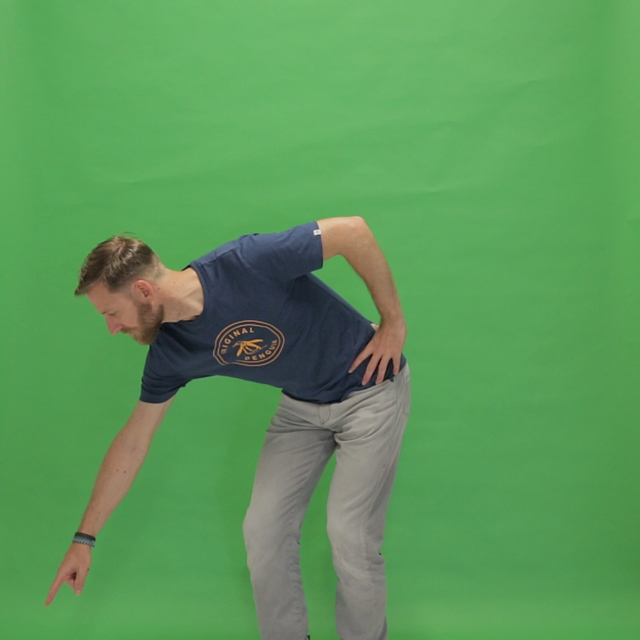
Maak eerst de video met een green screen
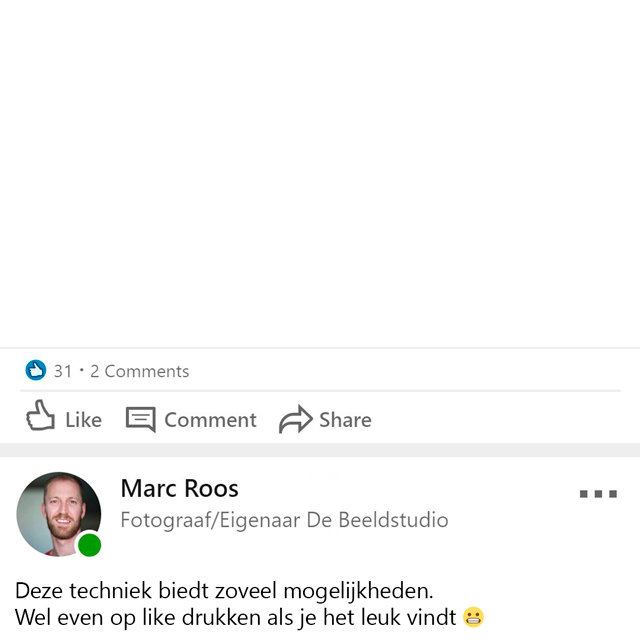
Maak een LinkedIn-post in Photoshop bijvoorbeeld
Stap 3: De bewerking van de video
In Adobe After Effects heb ik het groen uit de achtergrond verwijderd en de film verder bewerkt en verscherpt. Dan komt een belangrijk aspect dat ik bij een aantal andere voorbeelden heb gemist: zorg dat de video ‘glad’ kan doorlopen. LinkedIn speelt de video doorlopend af. Het is dan niet mooi als de video weer bij het begin start en ‘stottert’. Je kunt dit oplossen door de oorspronkelijke clip te dupliceren en deze andersom af te laten spelen. De clip gaat dan weer terug naar het begin en kan weer van vooraf aan afspelen. De video verloopt dan soepel en dit versterkt het effect en de illusie.
Stap 4: De video en de post samenvoegen
Er zijn meerdere mogelijkheden om de video en het statische beeld (het zelfgemaakte LinkedIn-bericht) samen te voegen. Ik heb dit in Photoshop gedaan. Dit was voor mij het eenvoudigst.
Stap 5: Het plaatsen van het bericht
Het is zinvol om na te denken op welk moment je het bericht plaatst op LinkedIn. Doe je dit in de ochtend, tijdens de lunch of aan het begin van de avond. Hier is al veel over te lezen op internet.
Belangrijk bij deze techniek is dat je geen begeleidende tekst bij je post plaatst, want die heb je al bedacht en gemaakt in de zelfgemaakte post in Photoshop.
Dit was de korte uitleg over de totstandkoming van deze post. Er zijn heel veel varianten te bedenken op dit thema.
Wil je dit ook eens inzetten, dan kan dat natuurlijk. Ik help je er graag bij.
Heb je vragen, laat het me dan weten.
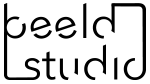





Hoi Marc,
Gave techniek om in te zetten op LinkedIn. Zou zelf nieuwsgierig zijn of ik ook mijn profielfoto op deze manier levendig kan krijgen. Heb je daar ideeën bij?
Hoi Jasper, voor zover ik weet kun je bij LinkedIn alleen je profielfoto van een bedrijfspagina laten animeren (gif-bestand).